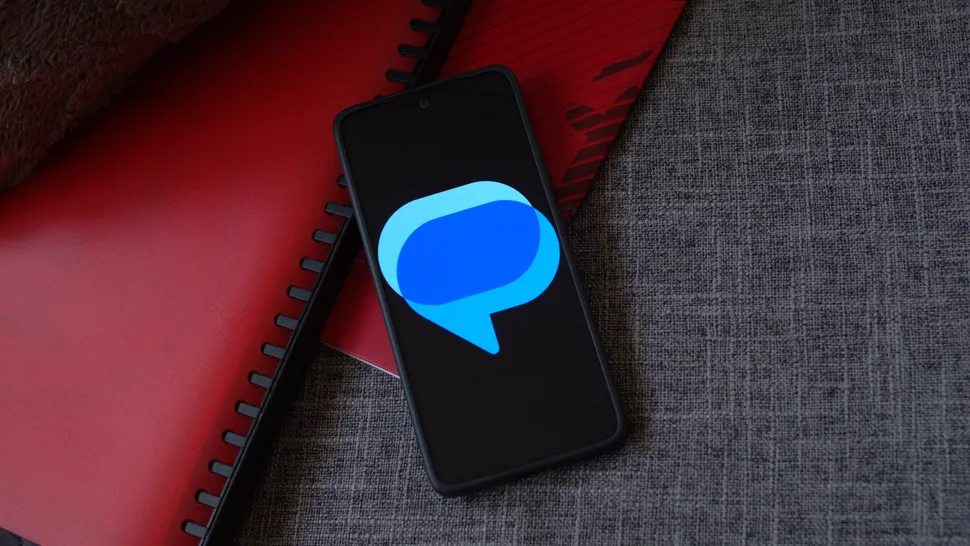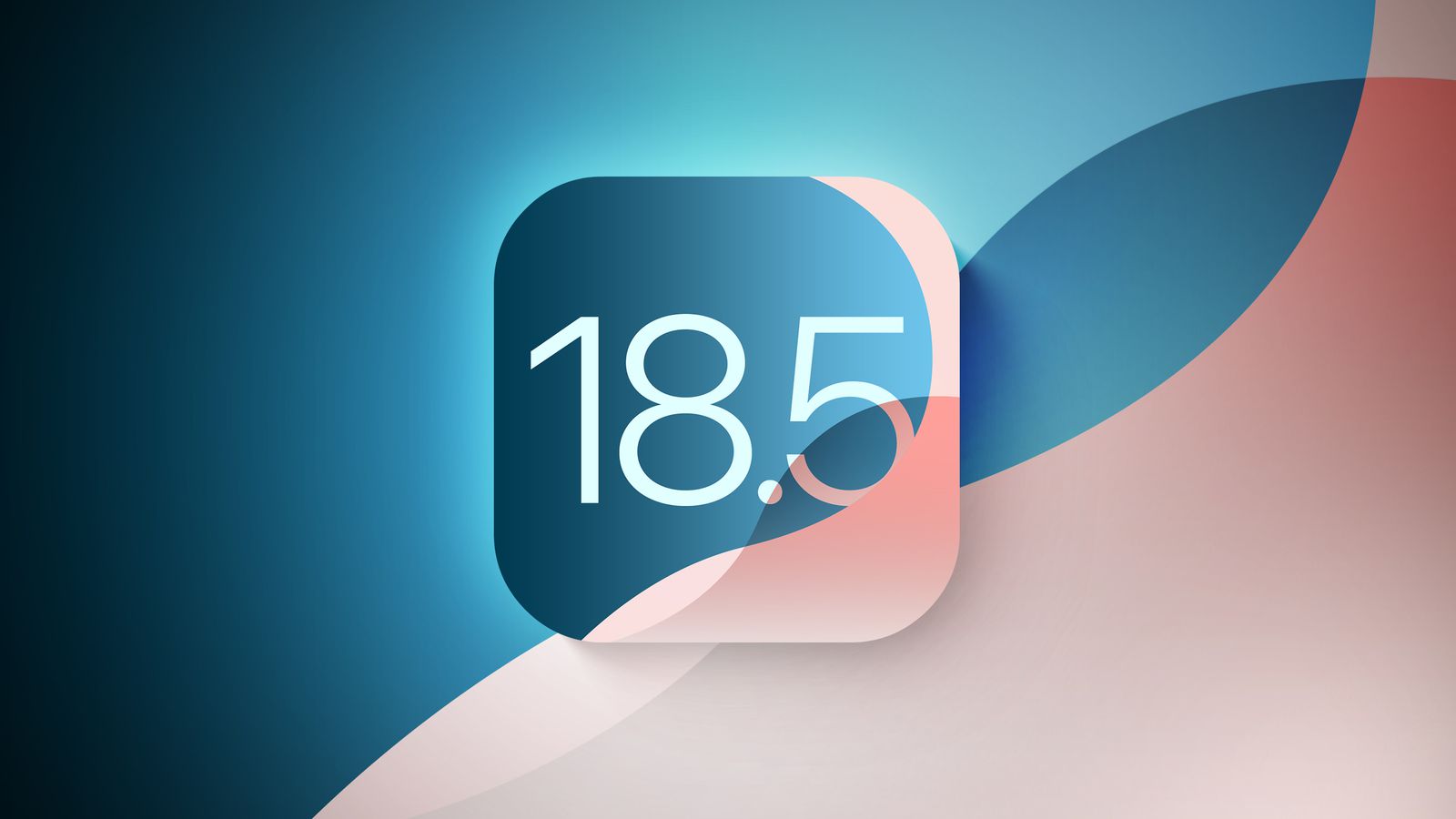لپ تاپ لنوو یکی از محبوبترین برندهای لپ تاپ در بازار است، اما گاهی ممکن است با مشکل روشن نشدن لپ تاپ لنوو مواجه شوید. مشکل روشن نشدن لپ تاپ لنوو دلایل مختلفی دارد، از مسائل ساده سختافزاری مانند مشکل باتری یا آداپتور گرفته تا مشکلات پیچیدهتر نرمافزاری. خوشبختانه، بسیاری از این مشکلات را میتوانید در خانه و بدون نیاز به مراجعه به تعمیرکار حل کنید.
علت روشن نشدن لپ تاپ لنوو چیست؟
اگر لپ تاپ لنوو دارید، ممکن است گاهی اوغات به دلایل مختلفی روشن نشود که در ادامه مهمترین آنها را بررسی میکنیم.
مشکلات مربوط به منبع تغذیه
یکی از شایعترین دلایل روشن نشدن لپ تاپ لنوو، مشکلات مربوط به برقرسانی است، یعنی باتری ممکن است کاملاً خالی شده باشد یا آداپتور برق به درستی کار نکند. گاهی اوقات هم حتی پریز برق یا کابل رابط میتواند مشکلساز باشد. اگر هیچ چراغی روی لپ تاپ روشن نمیشود، احتمالاً با مشکل تغذیه مواجه هستید.
گرمای بیش از حد
لپ تاپ شما ممکن است به دلیل داغ کردن بیش از حد خاموش شده باشد و تا زمانی که خنک نشود، روشن نخواهد شد. این مشکل معمولاً زمانی رخ میدهد که مجاری تهویه مسدود شدهاند یا فن خنککننده به درستی کار نمیکند.
مشکلات سختافزاری
گاهی اوقات قطعات داخلی مانند رم، هارد دیسک یا مادربورد دچار مشکل میشوند. اگر لپ تاپ شما روشن میشود اما صفحه نمایش تصویری نشان نمیدهد، یا صدای بیپ میشنوید، احتمالاً با مشکل سختافزاری مواجه هستید که در این صورت بهتر است برای تعمیر لپ تاپ لنوو اقدام کنید.
خطاهای نرمافزاری
بهروزرسانیهای ناموفق ویندوز، درایورهای ناسازگار یا بدافزارها هم میتوانند باعث روشن نشدن لپ تاپ لنوو شوند. اگر لپ تاپ شما بعد از یک بهروزرسانی روشن نمیشود، احتمالاً به دلیل مشکل نرمافزاری است.
مشکلات مربوط به دکمه پاور
گاهی اوقات هم خود دکمه پاور دچار مشکل میشود که ممکن است اتصالات داخلی آن شل شده یا کلید فیزیکی آسیب دیده باشد. در این حالت، حتی با فشار دادن دکمه پاور، هیچ واکنشی مشاهده نمیکنید.
تجمع الکتریسیته ساکن
در برخی موارد، تجمع الکتریسیته ساکن در قطعات داخلی میتواند مانع روشن نشدن لپ تاپ لنوو شود که معمولا با تخلیه الکتریسیته ساکن قابل حل است.
مشکلات صفحه نمایش
گاهی اوقات لپتاپ روشن است، اما صفحهنمایش کار نمیکند. این مشکل معمولاً به دلیل خرابی کابل فلت صفحهنمایش، ایراد در اینورتر یا مشکل در پنل LCD رخ میدهد.
خرابی باتری CMOS
باتری CMOS وظیفه نگهداری تنظیمات BIOS را بر عهده دارد. اگر این باتری ضعیف یا خراب شود، ممکن است لپ تاپ روشن نشود یا در روند بوت با مشکل مواجه شود.
آسیبهای فیزیکی
ضربه خوردن، افتادن یا ریختن مایعات روی لپ تاپ هم میتواند باعث آسیبهای جدی شود که مانع روشن شدن آن میشوند. در این موارد، معمولاً باید قطعات آسیبدیده را تعویض یا تعمیر کنید.
ایراد در RAM
اگر حافظه رم به درستی متصل نشده باشد یا آسیب دیده باشد، ممکن است لپ تاپ روشن نشود یا در حین روشن شدن صدای بیپ تولید کند.
چگونه مشکل روشن نشدن لپ تاپ لنوو را حل کنیم؟
اگر شما هم با مشکل روشن نشدن لپ تاپ لنوو مواجه شدهاید، میتوانید هر یک از راهحلهای زیر را امتحان کنید. اگر هم در هر یک از این مراحل، با مشکل خاصی مواجه شدید یا نتیجه نگرفتید، بهتر است با پشتیبانی لنوو تماس بگیرید یا لپ تاپ را به یک تعمیرکار متخصص برای تعمیر لپ تاپ نشان دهید.
بررسی گرمای بیش از حد لپ تاپ
اگر لپ تاپ شما به دلیل داغ کردن خاموش شده، باید صبر کنید تا کاملاً خنک شود. لپ تاپ را روی یک سطح صاف و خنک قرار دهید و بررسی کنید که منافذ تهویه مسدود نباشند؛ میتوانید از یک فن خنککننده لپ تاپ هم استفاده کنید تا دستگاه سریع تر خنک شود. همچنین با استفاده از یک قلم موی نرم یا هوای فشرده، گرد و غبار را از داخل فنها و دریچههای تهویه تمیز کنید.
بررسی کابل یا آداپتور AC
ابتدا مطمئن شوید که آداپتور به درستی به پریز و لپ تاپ متصل است، سپس کابل برق را از هر دو سر جدا کرده و به دنبال هرگونه آسیب فیزیکی مانند پارگی یا خمیدگی بگردید و پورت شارژ لپ تاپ را نیز بررسی کنید تا مطمئن شوید پینها سالم هستند. بعد از آن آداپتور را به یک پریز دیگر وصل کنید و چراغ LED روی آداپتور را چک کنید تا از سالم بودن آن مطمئن شوید.
بررسی مشکلات باتری
باتری را از لپ تاپ خارج کنید و بررسی کنید که آیا متورم شده یا آسیب فیزیکی دیده است. سپس لپ تاپ را فقط با آداپتور AC امتحان کنید و اگر بدون باتری روشن شد، احتمالاً باتری معیوب است و باید تعویض شود. همچنین کانکتورهای باتری را تمیز کنید و مطمئن شوید که باتری به درستی در جای خود قرار گرفته است.
بررسی مسائل مربوط به پاور باقیمانده
گاهی اوقات الکتریسیته ساکن در سیستم دلیل روشن نشدن لپ تاپ لنوو است. برای تخلیه پاور باقیمانده، باتری و آداپتور را جدا کنید. سپس دکمه پاور را به مدت ۳۰ تا ۶۰ ثانیه نگه دارید، این کار باعث تخلیه کامل برق باقیمانده در خازنها میشود. سپس آداپتور را وصل کرده و لپ تاپ را روشن کنید.
ریست کردن لپ تاپ
برای ریست کردن سختافزاری، باتری و آداپتور را جدا کنید. سپس باتری CMOS را پیدا کرده و به مدت چند دقیقه خارج کنید (در صورتی که قابل دسترسی است). این گونه تنظیمات BIOS به حالت پیشفرض برمیگردد و سپس میتوانید همه چیز را دوباره وصل کرده و لپ تاپ را روشن کنید.
استفاده از Recovery Mode
اگر لپ تاپ روشن میشود اما به ویندوز نمیرود، میتوانید از حالت ریکاوری استفاده کنید. برای این کار، در حین روشن شدن لپ تاپ کلید F11 یا F12 را (بسته به مدل لپ تاپ ممکن است کلیدهای میانبر متفاوت باشد) چند بار فشار دهید تا وارد منوی ریکاوری شوید. از اینجا میتوانید گزینههای تعمیر سیستم، بازیابی به تنظیمات کارخانه یا بوت در حالت Safe Mode را انتخاب کنید.
علت روشن نشدن مانیتور لنوو
یکی از شایعترین دلایل روشن نشدن مانیتور، قطع شدن یا آسیب دیدن کابل فلت است که از لولای لپ تاپ عبور میکند، با باز و بسته کردن مکرر صفحه نمایش میتواند آسیب ببیند. اگر با حرکت دادن صفحه نمایش، تصویر قطع و وصل میشود، احتمالاً مشکل از کابل فلت است.
اگر تصویر بسیار کمنور است یا با چراغ قوه میتوانید تصویر محوی را ببینید، احتمالاً اینورتر که وظیفه تأمین نور پسزمینه صفحه نمایش را بر عهده دارد، خراب شده است. گاهی اوقات هم کارت گرافیک یا درایورهای آن دچار مشکل میشوند که در این حالت ممکن است صدای روشن شدن لپ تاپ را بشنوید اما تصویری مشاهده نکنید. اگر کارت گرافیک مجزا دارید، بهتر است در صورت روشن نشدن مانیتور لپ تاپ لنوو، آن را تعویض کنید.
گاهی اوقات تنظیمات روشنایی صفحه نمایش به طور تصادفی روی حداقل تنظیم میشود، در این صورت با فشردن کلیدهای ترکیبی Fn + کلید افزایش روشنایی میتوانید این مشکل را بررسی کنید.
یادتان هم باشد که ضربه خوردن یا افتادن لپ تاپ میتواند باعث آسیب دیدن پنل LCD شود که در این شرایط باید صفحه نمایش را کامل تعویض کنید.
چرا چراغ چشمک زن دکمه پاور لپ تاپ لنوو روشن نمیشود؟
اولین و مهمترین دلیل، مشکل در منبع تغذیه و قطع بودن برق ورودی است. در این صورت مطمئن شوید که:
- آداپتور به درستی به پریز و لپ تاپ متصل است
- پریز برق سالم است
- باتری شارژ کافی دارد
- کابل آداپتور آسیب ندیده است
گاهی اوقات مدار داخلی دکمه پاور یا LED آن آسیب میبیند که در این حالت حتی اگر لپ تاپ روشن شود، ممکن است چراغ آن کار نکند. اگر هم مادربورد دچار مشکل شده باشد، ممکن است نتواند برق کافی به LED دکمه پاور برساند. این مشکل میتواند همراه با سایر نشانهها مانند روشن نشدن لپ تاپ لنوو باشد.
گاهی اوقات هم اتصالات داخلی که LED دکمه پاور را به مادربورد متصل میکنند، شل یا قطع میشوند. این مشکل معمولاً پس از باز و بسته کردن لپ تاپ یا ضربه خوردن به آن رخ میدهد. اگر هم کانکتورهای باتری کثیف یا اکسید شده باشند، ممکن است در انتقال برق به سیستم اختلال ایجاد کنند که میتواند باعث اختلال در عملکرد LED دکمه پاور شود.
علت و راههای رفع مشکل روشن نشدن لپ تاپ لنوو و بیپ زدن آن
صدای بیپ در لپ تاپ لنوو یک کد خطا محسوب میشود و هر الگوی بیپ معنای خاصی دارد:
یک بیپ طولانی معمولاً نشاندهنده مشکل در RAM است. راه حل:
- رم را خارج کرده و دوباره نصب کنید.
- سوکت رم را با هوای فشرده تمیز کنید.
- رم را در اسلات دیگری امتحان کنید.
- در صورت امکان، با یک رم سالم تست کنید.
دو بیپ کوتاه نشاندهنده مشکل در POST یا خطای پردازشگر است. راه حل:
- سیستم را کامل خاموش کرده و دوباره روشن کنید.
- CMOS را ریست کنید.
- اگر مشکل ادامه داشت، نیاز به بررسی تخصصی CPU دارید.
سه بیپ متوالی معمولاً مربوط به مشکل کارت گرافیک است. راه حل:
- درایورهای گرافیک را بهروزرسانی کنید.
- اگر کارت گرافیک مجزا دارید، آن را دوباره نصب کنید.
- به گرافیک داخلی سوییچ کنید و تست کنید.
بیپهای مداوم میتواند نشاندهنده مشکل در منبع تغذیه یا مادربورد باشد. راه حل:
- آداپتور و باتری را چک کنید.
- تمام اتصالات داخلی را بررسی کنید.
- در صورت ادامه مشکل، نیاز به بررسی تخصصی مادربورد دارید.
علت روشن نشدن لپ تاپ لنوو بعد از آپدیت
بهروزرسانی ناموفق ویندوز میتواند به دلایل مختلفی مشکلساز شود که گاهی اوقات باعث روشن نشدن لپ تاپ لنوو هم میشود.
مثلا گاهی در حین آپدیت، فایلهای حیاتی سیستم آسیب میبینند. در این صورت:
- وارد حالت Safe Mode شوید.
- از System Restore برای بازگشت به نقطه قبل از آپدیت استفاده کنید.
- با استفاده از دستور sfc /scannow فایلهای سیستمی را ترمیم کنید.
آپدیت جدید ممکن است با درایورهای فعلی ناسازگار باشد. در این صورت:
- در Safe Mode، درایورهای ناسازگار را حذف کنید.
- درایورهای جدید و سازگار را نصب کنید.
- از Device Manager برای بهروزرسانی خودکار درایورها استفاده کنید.
گاهی آپدیت ویندوز با تنظیمات BIOS تداخل پیدا میکند. در این صورت:
- BIOS را به تنظیمات پیشفرض برگردانید.
- BIOS را به آخرین نسخه بهروزرسانی کنید.
- تنظیمات بوت را در BIOS بررسی کنید.
اگر فضای کافی برای نصب آپدیت نباشد، سیستم ممکن است دچار مشکل شود. در این صورت:
- فایلهای موقت و غیرضروری را پاک کنید.
- فضای بیشتری برای نصب آپدیت آزاد کنید.
- از Disk Cleanup برای پاکسازی فایلهای قدیمی استفاده کنید.
چگونه میتوان لپ تاپ لنوو را فورس ری استارت کرد؟
روشهای مختلف فورس ری استارت لپ تاپ لنوو به شرح زیر است:
روش اول – با استفاده از دکمه پاور
- دکمه پاور را به مدت 10 تا 15 ثانیه نگه دارید.
- منتظر بمانید تا لپ تاپ کاملاً خاموش شود.
- چند ثانیه صبر کنید.
- دوباره دکمه پاور را فشار دهید تا لپ تاپ روشن شود.
روش دوم – تخلیه انرژی باقیمانده
- لپ تاپ را خاموش کنید.
- آداپتور برق و باتری را جدا کنید.
- دکمه پاور را 30 تا 60 ثانیه نگه دارید.
- باتری و آداپتور را وصل کنید.
- لپ تاپ را روشن کنید.
روش سوم – ریست سختافزاری
- باتری و آداپتور را جدا کنید.
- دکمه Novo یا Reset کوچک کنار لپ تاپ را پیدا کنید.
- با یک سوزن یا خودکار این دکمه را فشار دهید.
- منوی ریکاوری باز میشود.
- گزینه Normal Startup را انتخاب کنید.
بهتر است قبل از فورس ریست، لپ تاپ را از مسیر عادی خاموش کنید. یادتان باشد فورس ری استارت مکرر میتواند به سیستم آسیب بزند پس بعد از فورس ریستارت، فایلهای خود را چک کنید.
جمع بندی
دلایل مهم روشن نشدن لپ تاپ لنوو را بررسی کردیم. به خاطر داشته باشید که برخی از مشکلات را میتوانید خودتان در خانه حل کنید، اما برای رفع مشکلات پیچیدهتر باید حتماً به تعمیرکار متخصص مراجعه کنید. در غرب تهران مجموعه مگابایت سیستم با متخصصین فنی در حوزه تعمیر لپ تاپ دل، آل این وان، ایسوس وبرندهای دیگر، تعمیر موبایل و کنسول می توانند شما را راهنمایی کنند. همچنین این مجموعه برای رفاه مشتریان خود خدمات تعمیر لپ تاپ در محل و در حضور مشتری را نیز فراهم کرده است. برای ارتباط با متخصصین مگابایت سیستم می توانید با شماره 02191098345 تماس بگیرید.